3Ds Max中AEc扩展之植物的参数设置教程
大家好,我是小溜。3DSMax是一款目前比较专业的三维建模软件,在这个软件中有许多强大的功能供我们进行使用。其中的AEc扩展主要是在制作植物的时候经常会用到,但很多朋友不知道应该如何操作和使用,那么下面的3Ds Max中AEc扩展之植物的参数设置教程,大家可以参考看看哦!
想要更深入的了解“3DSMax”可以点击免费试听溜溜自学网课程>>
工具/软件
电脑型号:联想(lenovo)天逸510s; 系统版本:Windows7; 软件版本:3Ds Max2009
方法/步骤
第1步
打开3Ds Max软件,创建一棵柳树。
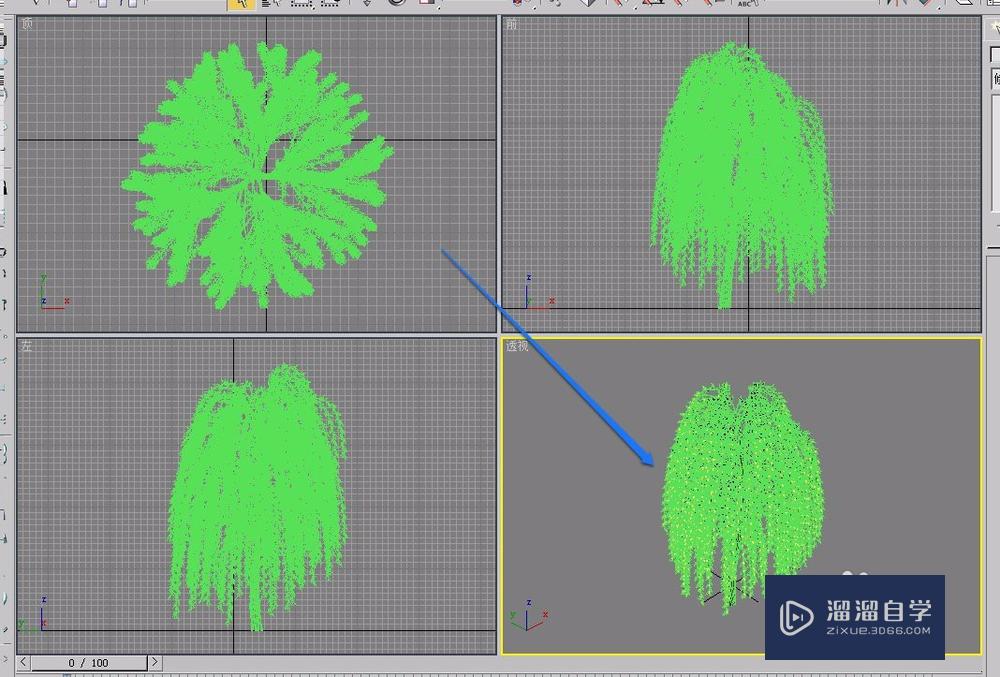
第2步
使用鼠标选中柳树,然后打开“修改”选项卡,继续打开“参数”卷展栏。

第3步
“高度”,指柳树的垂直高度。

第4步
下图是“高度”分别为 375.0 和 50.0 时柳树的高度对比。
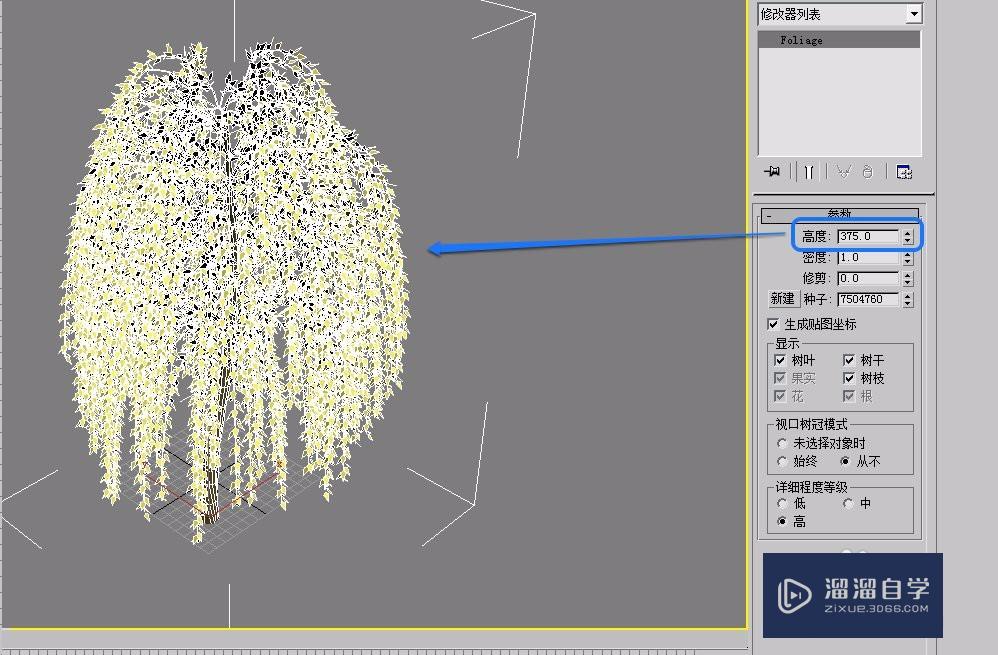
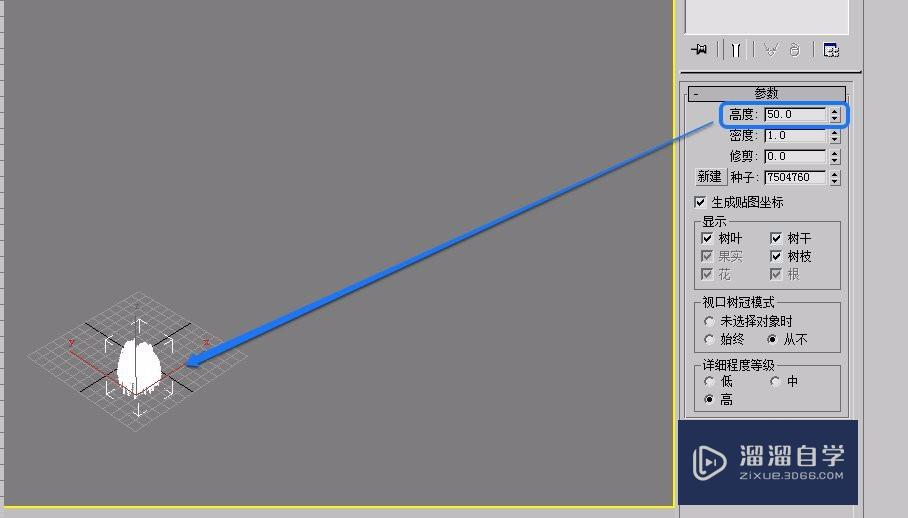
第5步
“密度”,指的是柳树叶片的多与少,“密度”值的范围在 0.0-1.0之间。
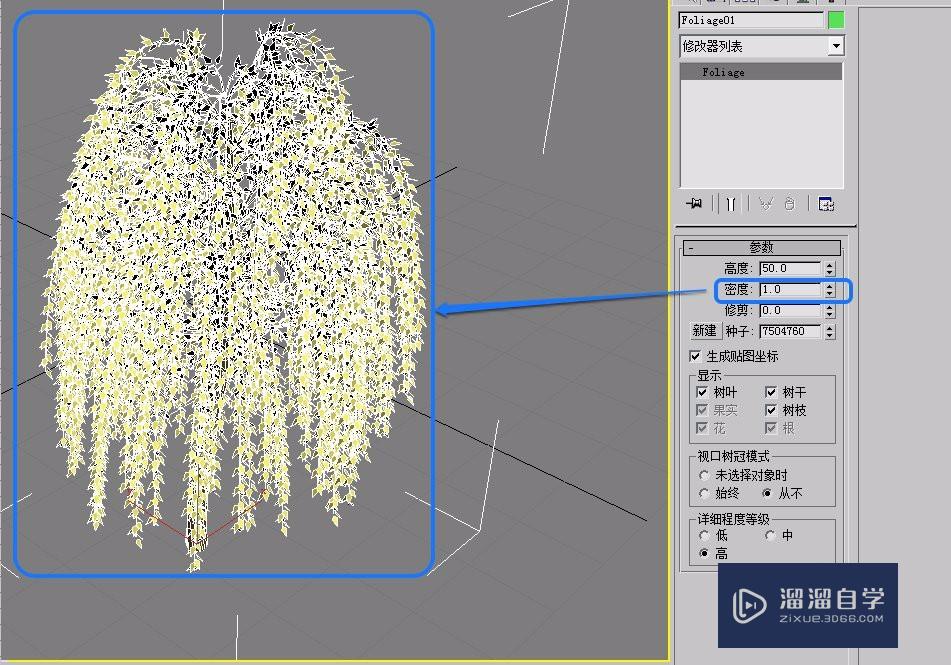
第6步
下图是“密度”值分别为 0.5 和 0.0 时叶片的分布情况。当“密度”值是 0.0 时,柳树已经没有任何叶子了。


第7步
“修剪”,随着值的增加,会对柳树进行自下而上的枝叶裁剪。“修剪”值的范围在 0.0 到 1.0 之间。

第8步
下图是“修剪”值分别设置为 0.5 和 0.9 时树冠被修剪的状态。
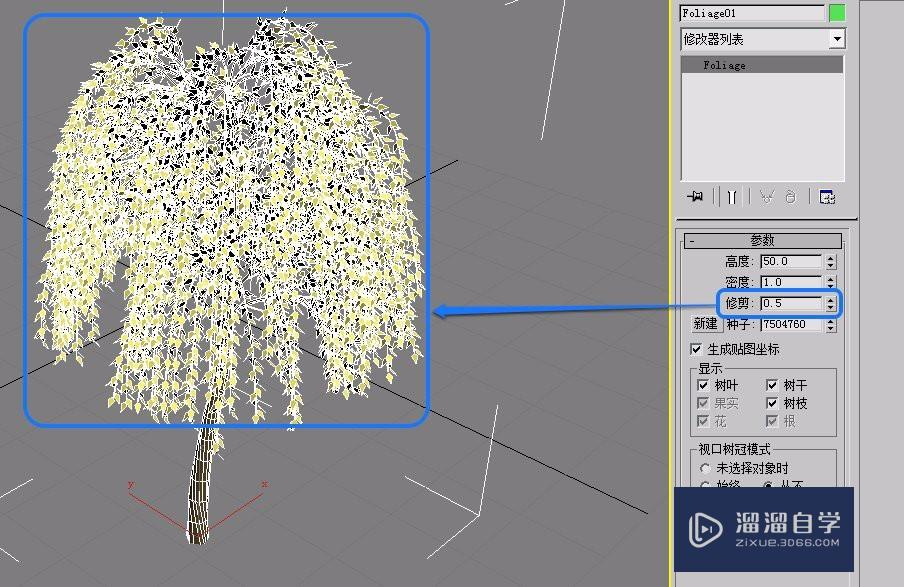
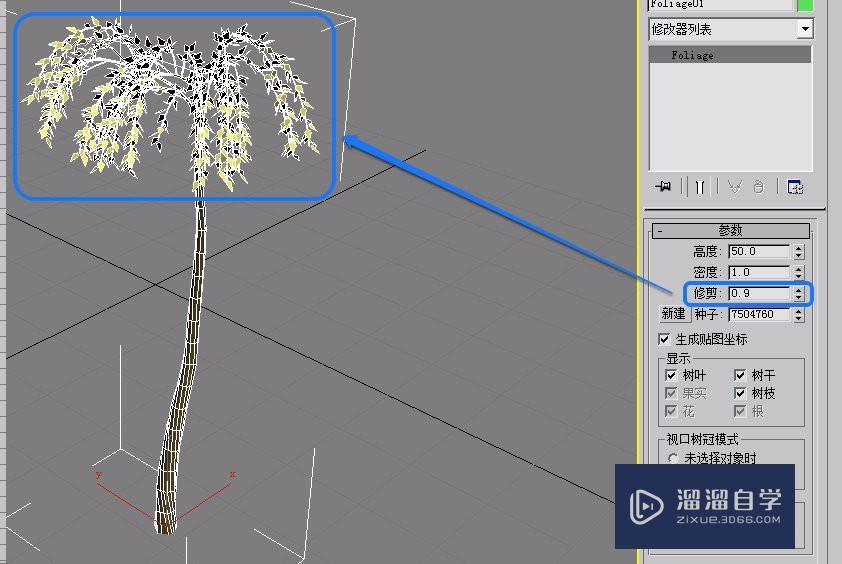
第9步
对“新建”项中的“种子”选项进行修改,将会改变柳树的整体外观。
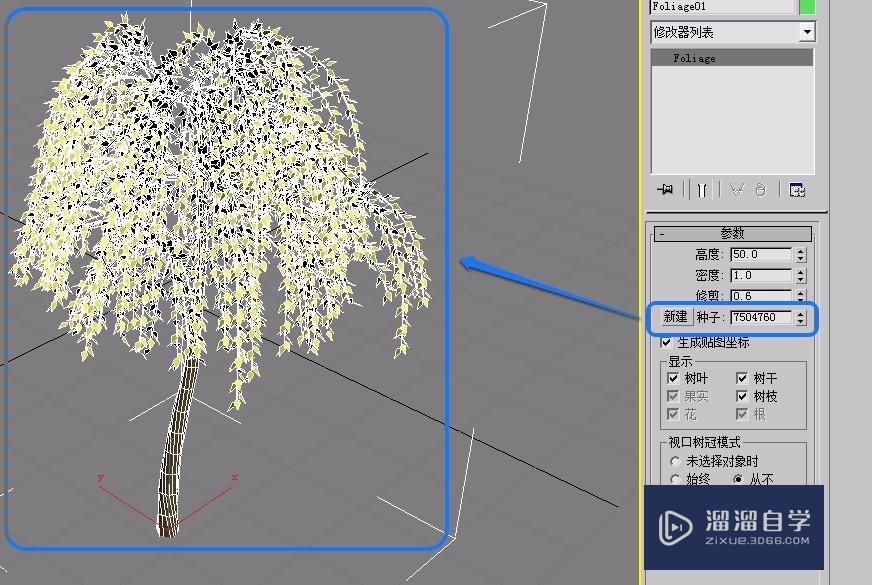
第10步
使用鼠标单击“新建”按钮,每单击一次,会改变一次柳树外观。

第11步
下图是几种不同“种子”数值下的柳树外观对比。

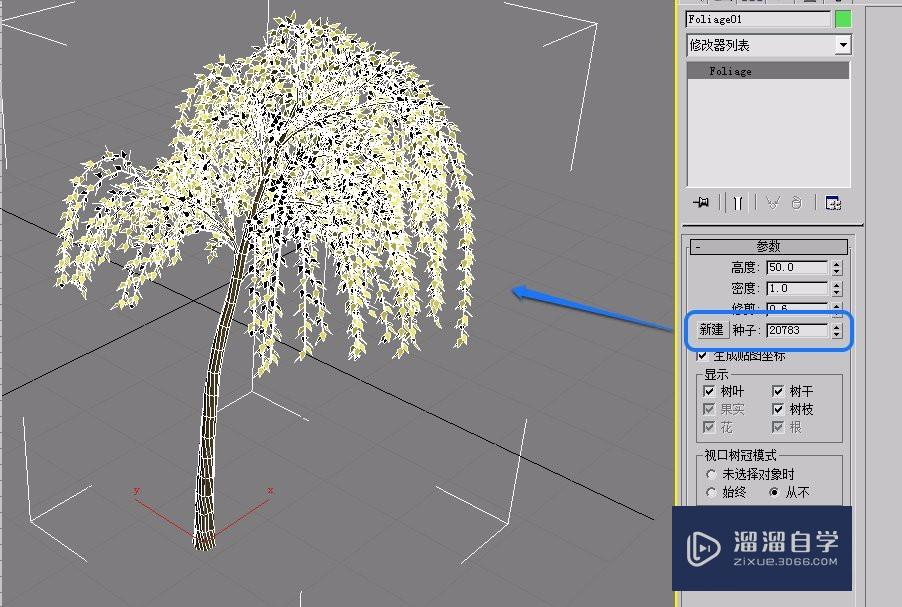
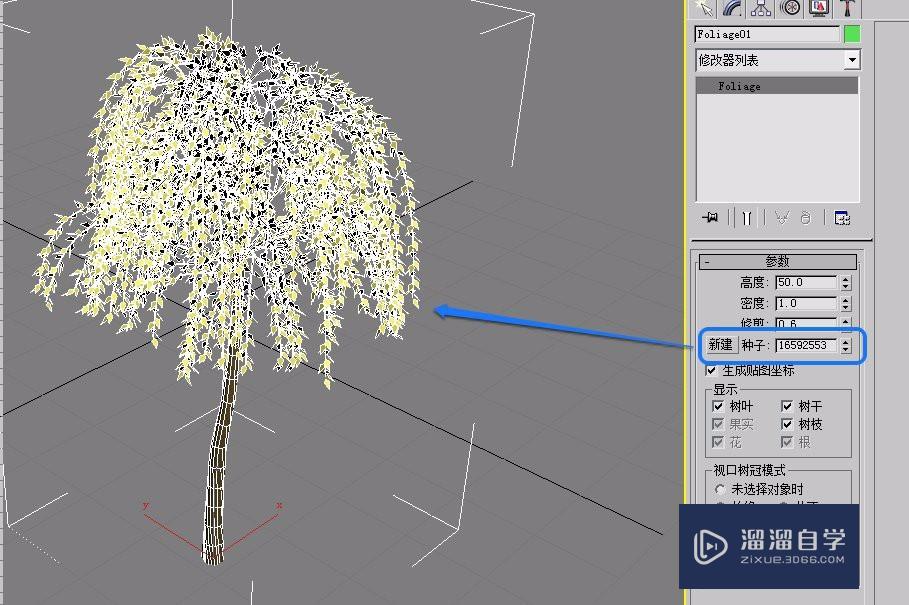
第12步
“生成贴图坐标”,勾选后,将会建立柳树的贴图坐标。

第13步
“显示”选项,用来显示柳树的各个组成部分。当“树叶”、“树干”、“树枝”全部勾选时,柳树将呈现完全外观效果。

第14步
下图是“树叶”、“树干”、“树枝”3个选项在进行不同选择时,柳树呈现出的状态。




第15步
“视口树冠模式”,更改此项中的各项参数,将只影响柳树在视口中的外观显示效果。
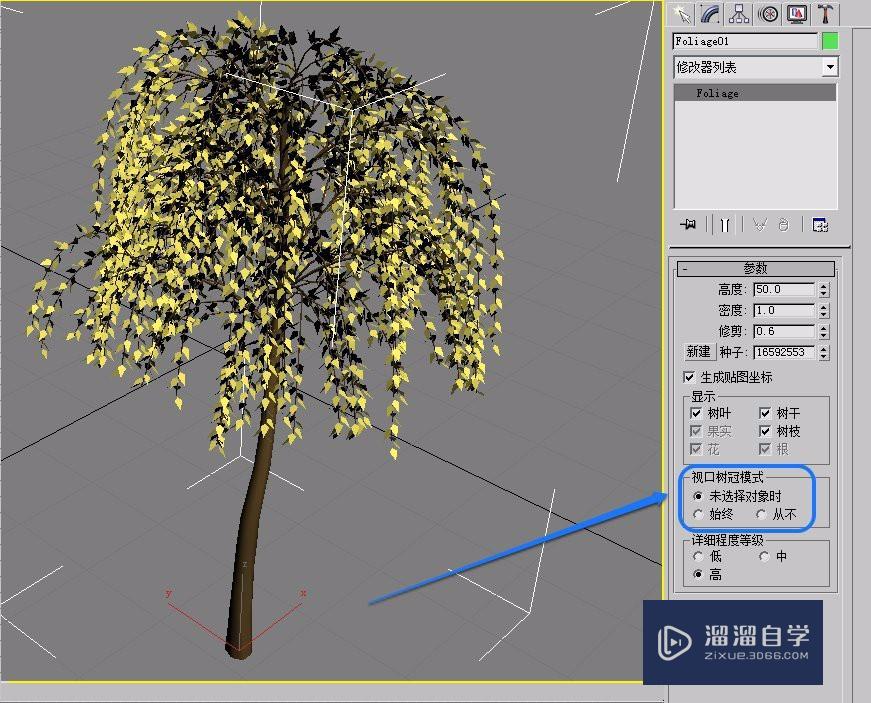
第16步
“为选择对象时”,指的是当不选中柳树时,柳树将会以树冠模式显示外观。
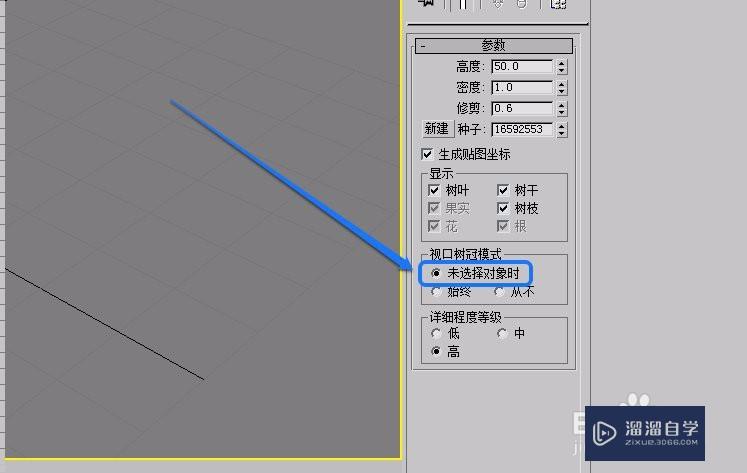

第17步
“始终”,当勾选时,柳树无论被选中与否,都将呈现树冠模式外观。
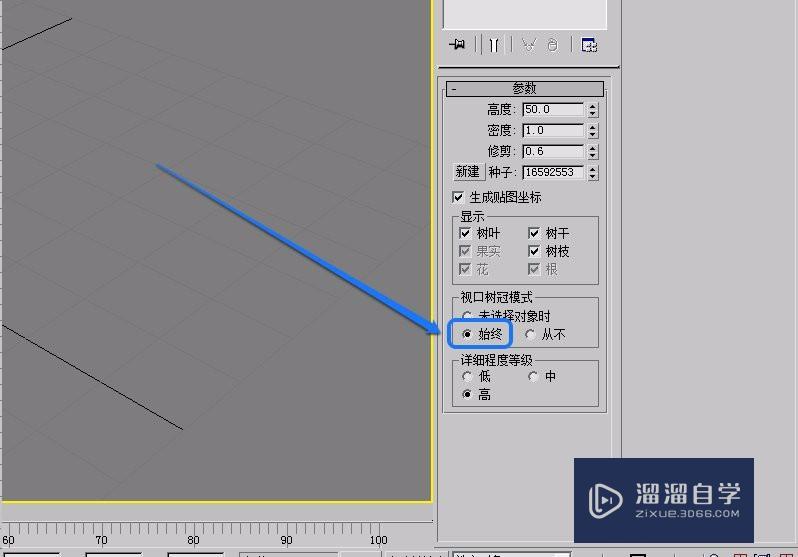


第18步
“从不”,指的是树冠将不会显示出来,即柳树各部分将会被详细呈现出来。

第19步
“详细程度等级”,指的是柳树在渲染结果中呈现细节的程度。

第20步
下图是“详细程度等级”分别设置为低、中、高时柳树的渲染效果对比。










